

A ColorSync Utility / ColorSync Segédprogram szoftver segítségével egyszerű módon hozzáférhetsz a színprofilokhoz, amelyeket az eszközeiddel használsz. A program gazdag információkat szolgáltat az összes profilról, ami a Mac-en található. A ColorSync Utility / ColorSync Segédprogram a Utilities / Segédprogramok mappában található.
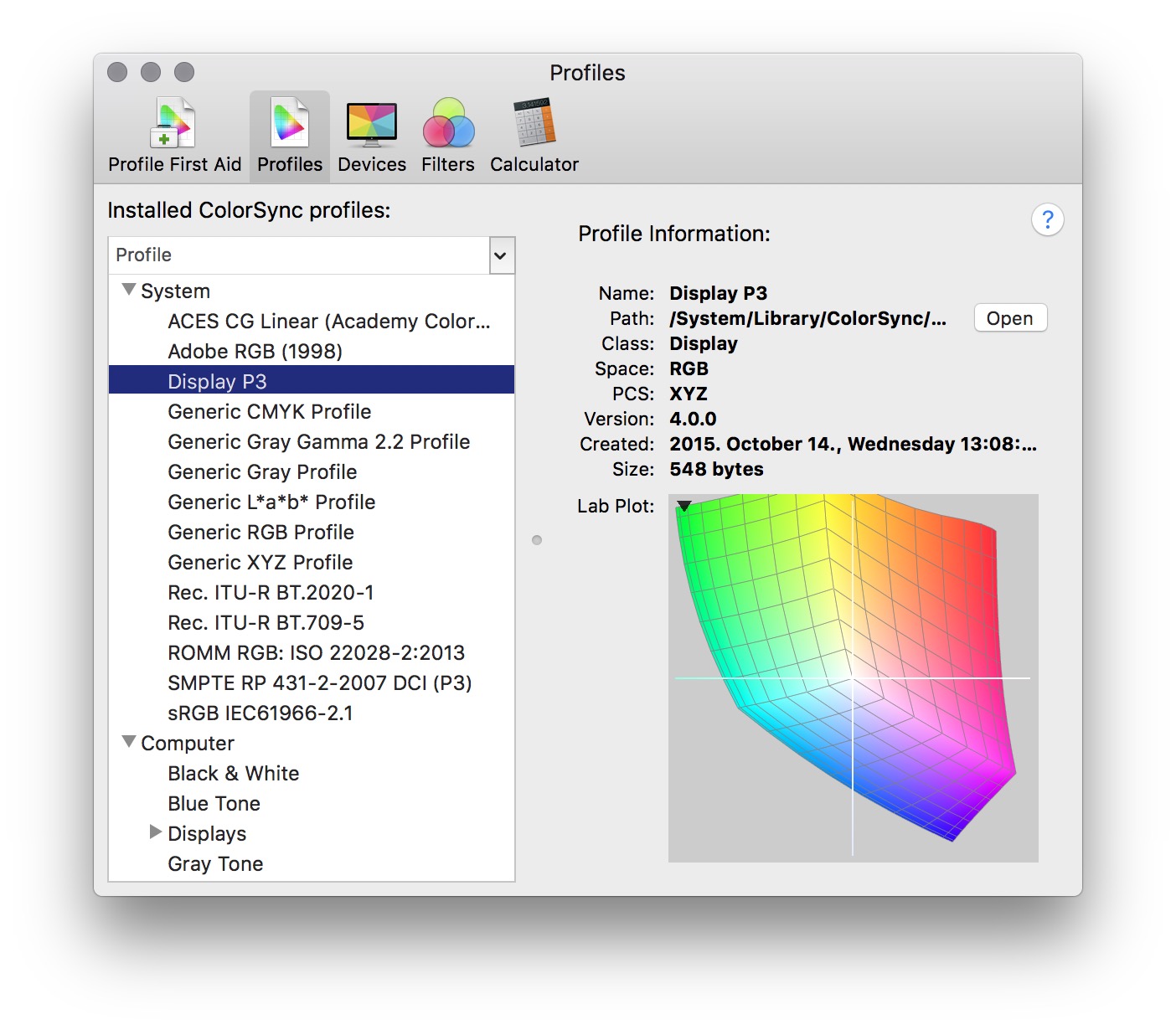
A ColorSync Utility / ColorSync Segédprogram segítségével egyszerűen menedzselhetők a saját és rendszerprofilok. A Profiles felület megmutatja, hogy milyen profilok vannak a rendszerhez adva, és azok hol találhatók. Emellett egy térhálós megjelenés is látható az adott színskáláról - ezáltal összehasonlítási alapot biztosítva a profil gamut méretei és más tulajdonságai között.
Miért érdemes összehasonlítani profilokat?
Például azért, mert ezáltal könnyedén kiválasztható egy-egy eszközhöz legjobban illeszkedő profil. Ha tudod, hogy egy fényképező színtere milyen felépítésű, választhatsz egy annak legjobban megfelelő profilt a ColorSync Utility / ColorSync Segédprogramban, ezáltal a lehető legpontosabb munkát végezve az eszközről származó nyersanyaggal.
A ColorSync Utility / ColorSync Segédprogramban az Alt (Option) billentyű lenyomásával lehetőség van ráközelíteni a szín térbeli ábrájának bizonyos részeire, hogy arról pontosabb képet kapjunk.
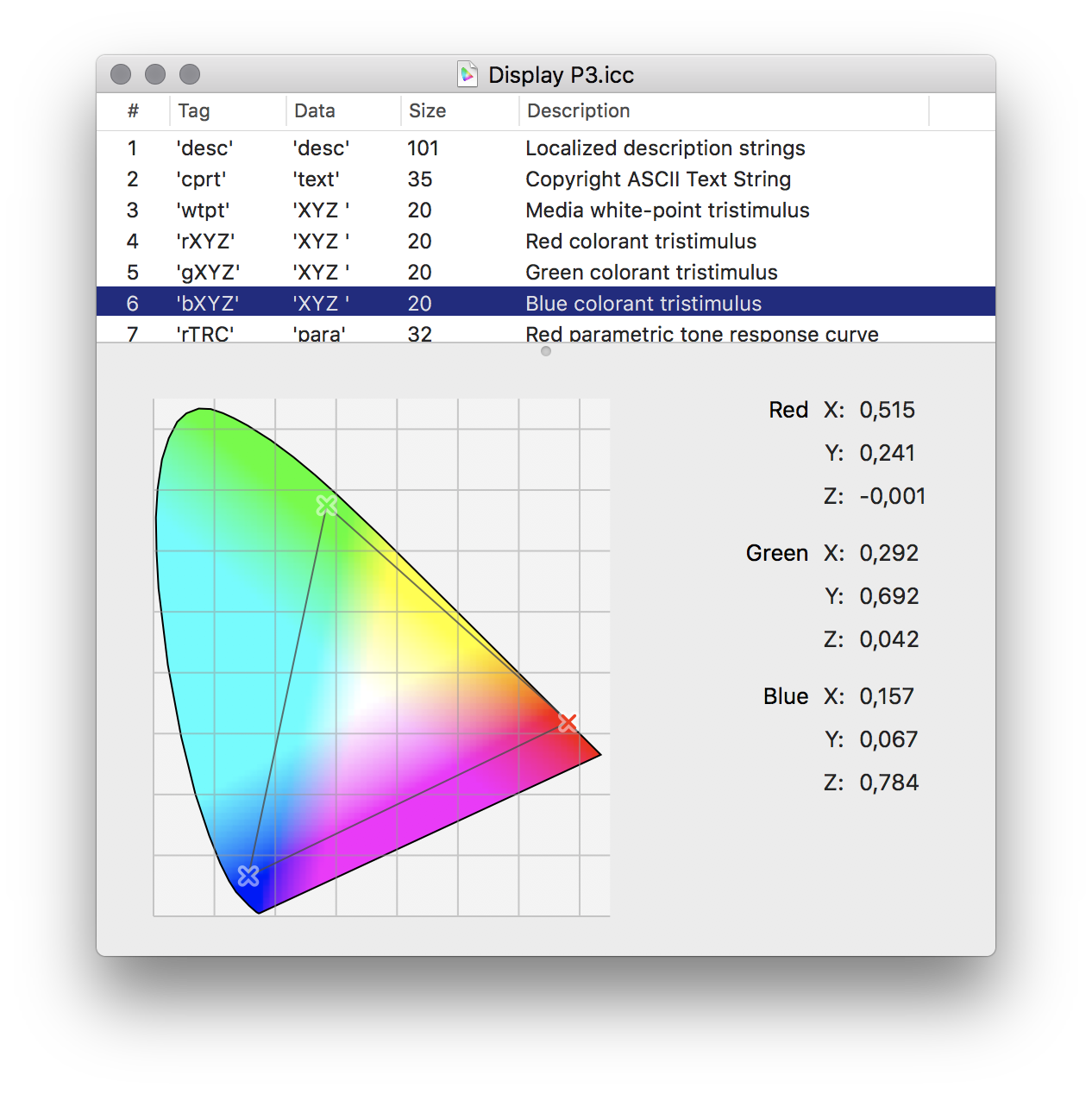
Az összehasonlítás a következőképpen történik:
1., Nyissuk meg a ColorSync Utility / ColorSync Segédprogramot!
2., Kattintsunk a Profiles / Profilok gombra, majd válasszunk ki egy profilt a telepített ColorSync profilok közül!
3., Kattintsunk a kis háromszögre a ColorSync Utility / ColorSync Segédprogram színtér ábrájának bal felső sarkán, és a felnyíló menüből válasszuk a "Hold for comparison / Rögzítés összehasonlításhoz" opciót!
4., Válasszunk egy másik profilt, amivel az elsőt össze kívánjuk vetni!
5., Látni fogjuk a különbséget a forgatás közben, ahogy a két térbeli ábra nem esik egybe, és néhol az egyik "átszakítja" a másik vonalát.

Keresés a lap tartalmában a Google motorja segítségével:

